win7系统是如今安装人员比较多的一种电脑系统,常常操纵就会瞅见win7系统无法创建系统还原点 win7系统无法还原的麻烦。如若出现win7系统无法创建系统还原点 win7系统无法还原的情景,大家该当怎样应对呢?好多不清楚计算机的朋友们不明了当怎样应对win7系统无法创建系统还原点 win7系统无法还原情景,其实应对这个问题并不困难,下面是全部的处理办法。1.首先使用鼠标右击win7系统桌面的“计算机”,选择“属性”; 2.在弹出的窗口中选择左边的“系统保护”;下面有一些技术员为大家介绍关于搞定win7系统无法创建系统还原点 win7系统无法还原的问题的图文方案:
1.首先使用鼠标右击win7系统桌面的“计算机”,选择“属性”;
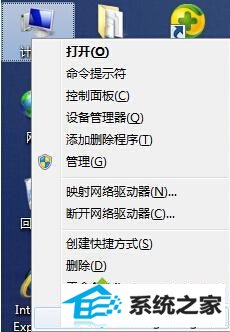
2.在弹出的窗口中选择左边的“系统保护”;
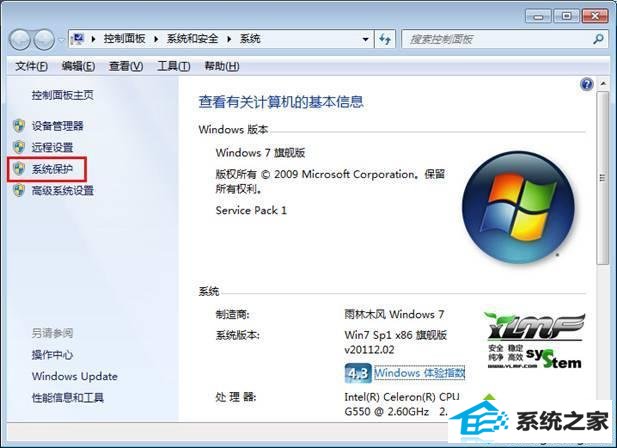
3.切换至“系统保护”选项卡中,选择系统盘符(系统文件所在的盘符),通常为第一个盘符C盘— 再点击“配置(d)”—点击“还原系统设置和以前版本的文件”;
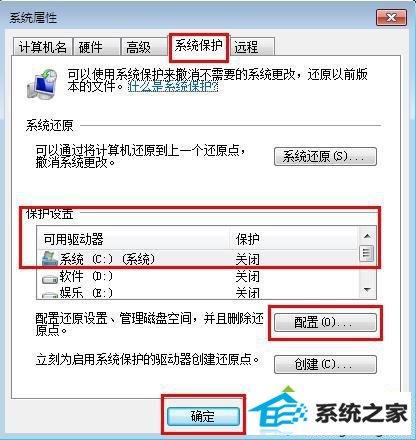
4.回到“系统保护”选项卡中—仍然点击系统文件所在的盘符C盘—点击下方的“创建”—创建一个当前时间的还原点后,点击确定退出;
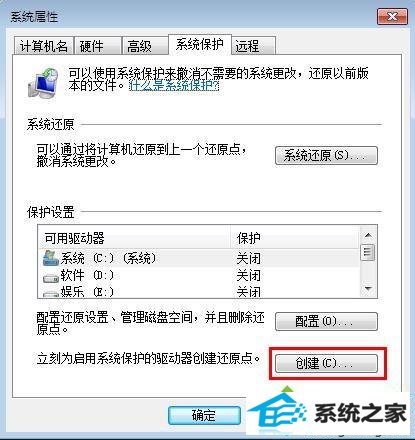
通常win7系统无法创建还原点是因为没有对系统文件所在的C盘进行设置系统还原功能所引起的,如果想要成功创建还原点的话,只能通过手动操作进行设置。win7旗舰版系统无法创建系统还原点的方法就跟大家分享到这里
